Gestió de les dades en la memòria cau¶
El Kdenlive 16.04.1 va introduir una característica nova útil, que es troba a la barra d'eines de la línia de temps: Gestiona les dades en la memòria cau. Permet veure quant espai de disc consumeix cada projecte. També podeu netejar selectivament les dades de la memòria cau del projecte quan ja no el necessiteu després d'acabar un projecte. Vegeu també la característica arxivament.
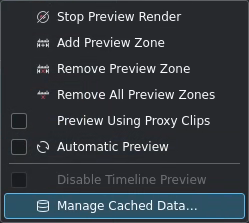
Gestió de les dades en la memòria cau¶
Arribareu a aquest diàleg nou a través del botó de la barra d'eines de la línia de temps Renderització de la vista prèvia , i després Gestiona les dades en la memòria cau.
Això obre una finestra de diàleg amb dues pestanyes: les dades a la memòria cau del Projecte actual, així com una visió general de Tots els projectes.
Pestanya del projecte actual¶
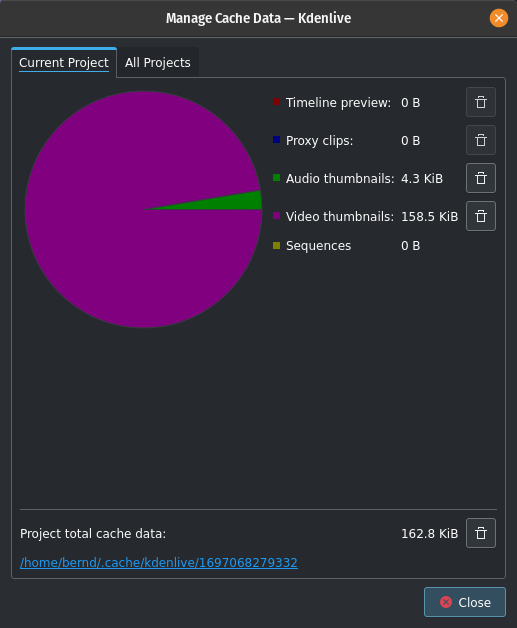
Gestió de les dades en la memòria cau del projecte actual¶
La pestanya Projecte actual ofereix una vista detallada del projecte actualment carregat, amb un diagrama de sectors acurat. Mostra d'un cop d'ull quant espai necessiten els elements individuals del projecte per a la memòria cau; com ara: la memòria cau de renderització de la vista prèvia de la línia de temps, clips intermediaris o miniatures d'àudio i vídeo.
Aquí, es poden suprimir selectivament dades de la memòria cau simplement fent clic als botons Suprimeix corresponents.
Per a eliminar totes les dades de la memòria cau del projecte actualment carregat, feu clic a la part inferior de la icona Suprimeix .
Finalment, quan feu clic a l'enllaç de la part inferior s'obrirà la carpeta que conté la memòria cau del projecte al gestor de fitxers.
La pestanya Tots els projectes¶
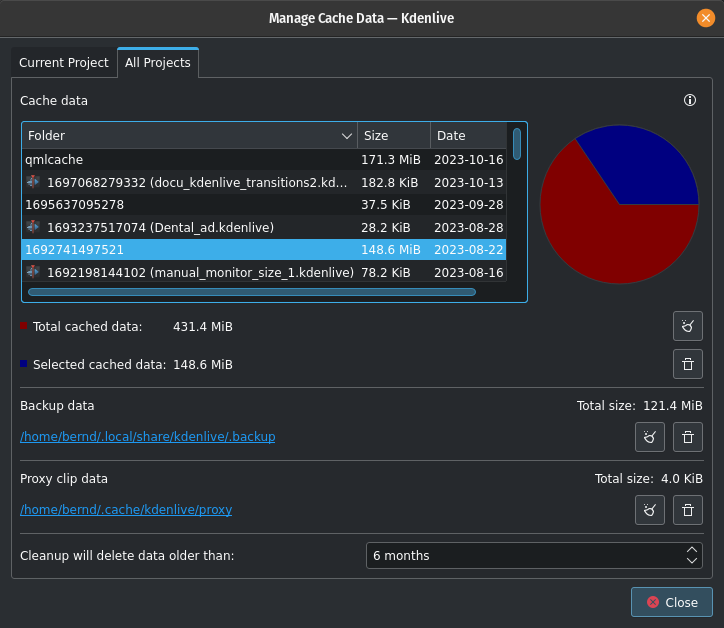
Gestió de les dades en la memòria cau de tots els projectes¶
La pestanya Tots els projectes proporciona una vista de l'espai utilitzat per a tots els projectes, còpies de seguretat i dades de clips intermediaris. Això ajuda a identificar els «devoradors d'espai» del sistema de fitxers.
Seleccioneu un projecte a la finestra semblant a un gestor de fitxers. El diagrama de sectors mostrarà la part de la memòria cau del total de dades. Feu clic al botó Suprimeix la memòria cau seleccionada per a netejar la memòria cau del projecte seleccionat. El botó
neteja la memòria cau no utilitzada.
La secció Dades de còpia de seguretat mostra quant espai utilitzen les còpies de seguretat i un enllaç a la carpeta de còpies de seguretat. En fer clic a l'enllaç s'obrirà la carpeta al gestor de fitxers predeterminat. En fer clic a se suprimiran les còpies de seguretat antigues (definides segons el paràmetre de temps de sota), en fer clic a
se suprimiran totes les còpies de seguretat.
La secció Dades de clips intermediaris mostra quant espai utilitzen els clips intermediaris i un enllaç a la carpeta de clips intermediaris. En fer clic a l'enllaç s'obrirà la carpeta al gestor de fitxers predeterminat. En fer clic a se suprimiran els fitxers de clips intermediaris antics (definits segons el paràmetre de temps de sota), en fer clic a
se suprimiran tots els fitxers intermediaris.
Podeu especificar el nombre de mesos que voleu que el Kdenlive conservi en executar qualsevol de les accions amb el paràmetre La neteja suprimirà les dades anteriors a.
Notes
- Fonts
El text original va ser enviat per l'usuari TheDiveO al blog kdenlive.org, ja desaparegut. Per a aquesta documentació s'ha extret de kdenlive.org, s'ha actualitzat i adaptat per a concordar amb l'estil general.